
In alcune occasioni, durante la navigazione in Internet, potrebbe essere necessario scaricare sul computer un tipo di file o simile per installare applicazioni, aprirlo senza una connessione Internet o per motivi simili. Tuttavia, il problema con questa operazione è che, se ad esempio utilizzi il browser Google Chrome, quando avvii il download verrà salvato nella cartella dei download del computer, risultando alquanto fastidioso in determinate occasioni.
Come soluzione, puoi ad esempio impostare la configurazione in modo che Google Chrome chiede dove devono essere salvati i file prima di avviare il download, ma se scegli sempre la stessa posizione, potrebbe essere una buona idea memorizzarli tutti nello stesso posto automaticamente, con cui guadagnerai anche velocità.
In questo modo è possibile modificare la posizione dei download nel browser Google Chrome
Come accennato, nel caso in cui desideri sempre che i download di Google Chrome salvano una determinata posizione e non devi modificarla ogni volta che scarichi un nuovo file, quello che puoi fare è modificare le impostazioni del browser in questione perché ciò avvenga.

Per questo, dovrai farlo accedere alle impostazioni del browser, qualcosa che puoi ottenere scrivendo chrome://settings nella barra degli indirizzi in alto o facendo clic sul menu a sinistra. Una volta dentro, vedrai tutte le impostazioni che possono essere configurate in Chrome e dovrai scendere fino a trovare il pulsante denominato "Impostazioni avanzate". Successivamente, dovrai cercare la sezione dei download e in essa troverai, tra le altre cose, la posizione dei download in questione. Devi solo fare clic sul pulsante "Modificare" che avrai a sinistra, quindi scegli la nuova cartella in cui desideri salvare i download.
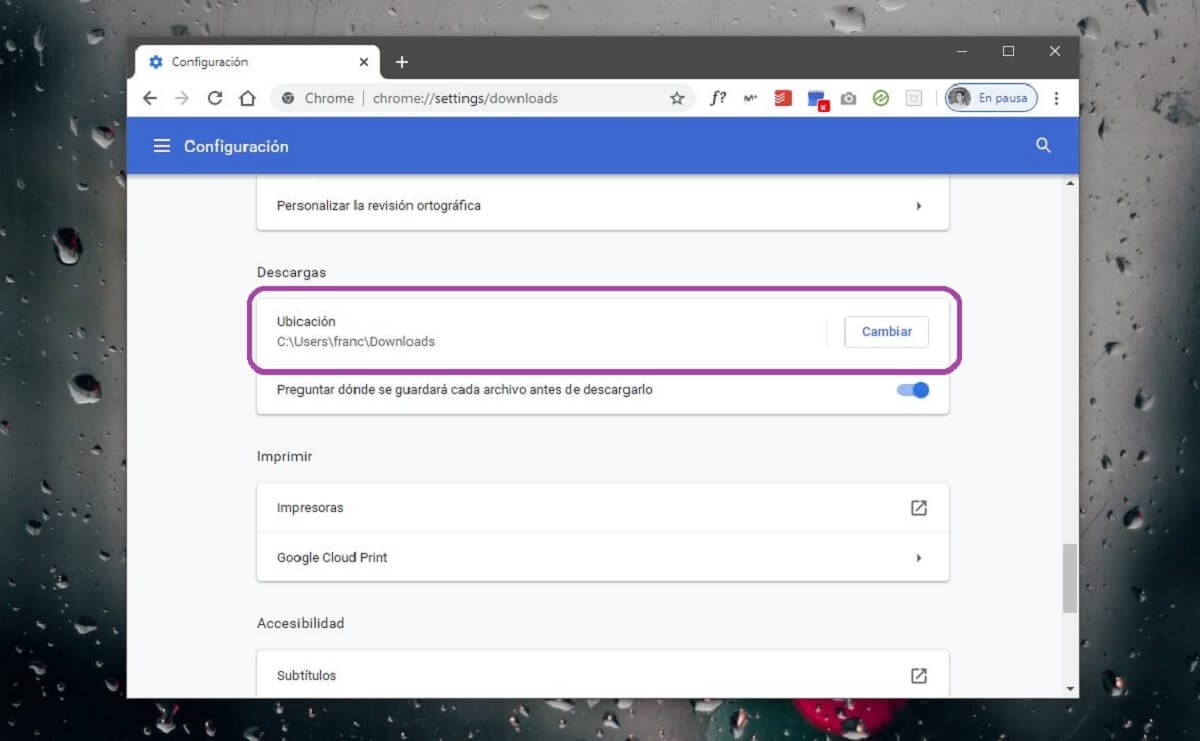
Una volta apportate queste modifiche, potrai vedere come se avvii il download di qualsiasi file direttamente da Google Chrome, non appena terminato il file in questione sarà disponibile nella cartella che hai scelto, quindi non dovrai accedere manualmente ai download se desideri spostarlo o qualcosa di simile.